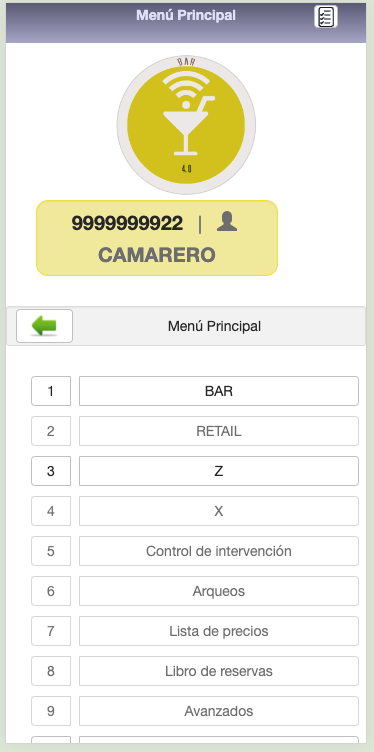
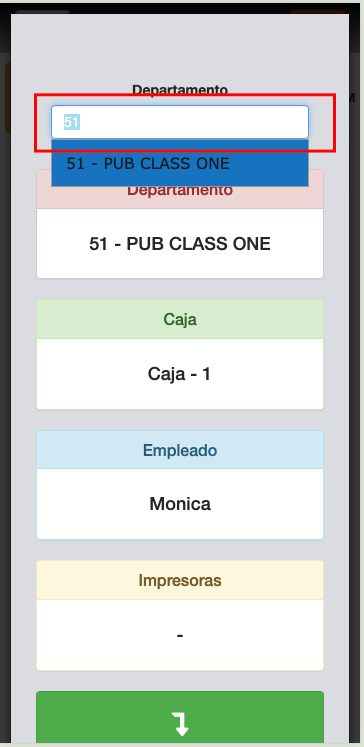
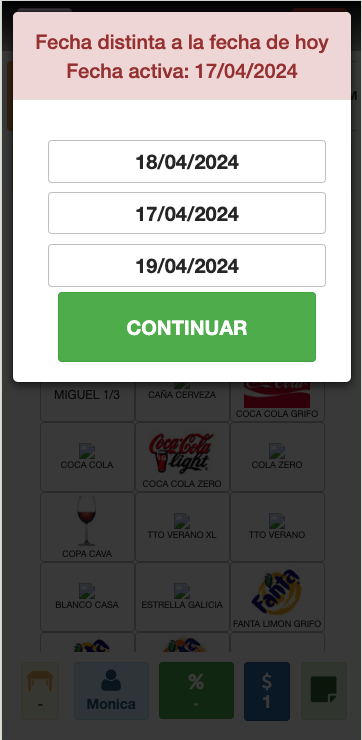
Accedemos desde el dispositivo de la misma manera que desde un ordenador. En Google Chrome accedemos a la url y nos logueamos.
Accedemos al BAR (imagen 1) y, si no fuera la primera vez que accedemos, ya tendría memorizados los datos del departamento al que se accede, que debe ser obligatoriamente de tipo Bar/Cafetería. En caso contrario, nos pedirá que le indiquemos el departamento, la caja, el empleado y las impresoras (imagen 2).
En segundo lugar, hace una comprobación de coherencia de fechas (imagen 3), por si nos hubiésemos olvidado de realizar una “Z”, o bien que le día anterior no trabajásemos. Nos da la opción de CONTINUAR o posicionarnos en el día de hoy, ayer o mañana. En el caso de que pulsemos una fecha distinta a la activa, se efectúa un cierre de los movimientos anteriores si los hubiese.
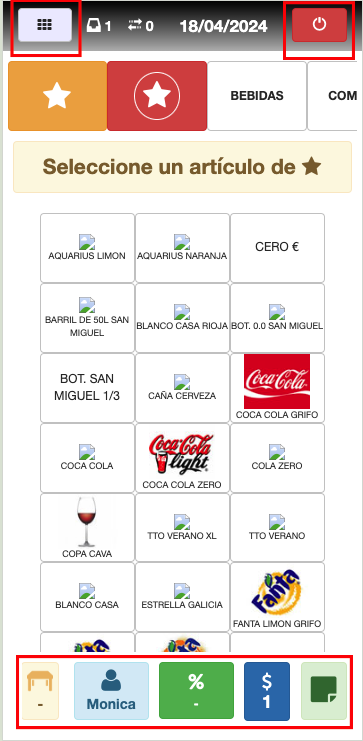
 Cambio de Parámetros: Departamento, Caja, Empleado, Impresora.
Cambio de Parámetros: Departamento, Caja, Empleado, Impresora.
![]() Salir de la pantalla de BAR y volver al Menú principal.
Salir de la pantalla de BAR y volver al Menú principal.
 Seleccionar mesa
Seleccionar mesa
 Camarero
Camarero
 Descuento fijo en la sesión
Descuento fijo en la sesión
![]() Elegir PVP 1, PVP 2, PVP 3
Elegir PVP 1, PVP 2, PVP 3
![]() Consultar comanda/ticket
Consultar comanda/ticket
El funcionamiento es muy parecido a la carga en una pantalla normal.
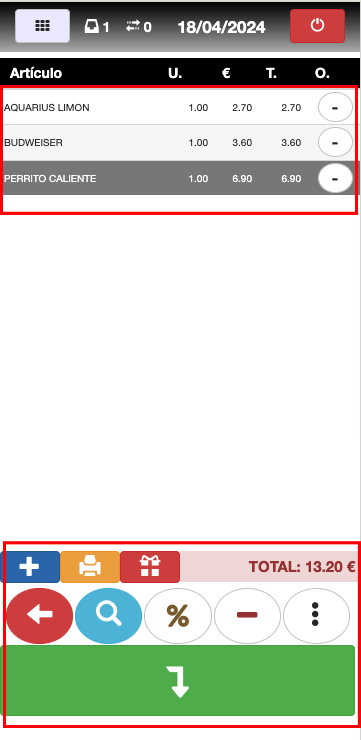
 Retroceder pantalla
Retroceder pantalla
 Consultar artículos
Consultar artículos
 Aplicar descuento en un ticket
Aplicar descuento en un ticket
 Anular una línea del ticket
Anular una línea del ticket
 Muestra las siguientes opciones
Muestra las siguientes opciones
 Calificadores
Calificadores
 Tickets cobrados
Tickets cobrados
 Tickets pendientes de cobro (sin mesa asignada)
Tickets pendientes de cobro (sin mesa asignada)
 ENTER Finalizar ticket
ENTER Finalizar ticket
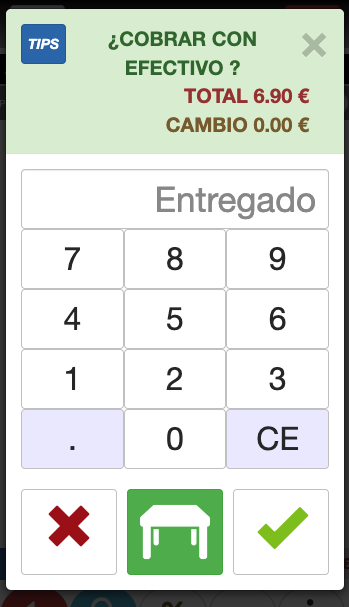
Si en el popup anterior pulsamos la opción de cobrar nos aparece este nuevo popup.
 Cobrar con la forma de pago definida por defecto en el departamento, generalmente Efectivo. Si antes indicamos la cantidad entregada, el sistema nos informa del cambio a devolver al cliente.
Cobrar con la forma de pago definida por defecto en el departamento, generalmente Efectivo. Si antes indicamos la cantidad entregada, el sistema nos informa del cambio a devolver al cliente.
 Otras formas de pago: Tarjetas, No cobrar, etc. Nos abre otro popup.
Otras formas de pago: Tarjetas, No cobrar, etc. Nos abre otro popup.
 Cargar a una mesa (Siguiente popup)
Cargar a una mesa (Siguiente popup)
 Pulsando este botón nos pide que indiquemos un importe superior al total de ticket considerando el resto como propina.
Pulsando este botón nos pide que indiquemos un importe superior al total de ticket considerando el resto como propina.
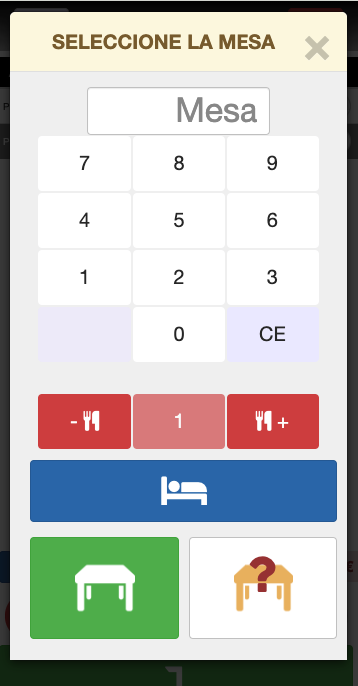
En esta pantalla indicamos la mesa a la que vamos a cargar el ticket.
 Marcamos el número de mesa y pulsamos este icono.
Marcamos el número de mesa y pulsamos este icono.
 Podemos buscar la mesa a la que queremos añadir el ticket. Nos abre un nuevo popup con las mesas del restaurante.
Podemos buscar la mesa a la que queremos añadir el ticket. Nos abre un nuevo popup con las mesas del restaurante.
 Para indicar el número de comensales de la mesa. Sumar o restar.
Para indicar el número de comensales de la mesa. Sumar o restar.
 Asociamos la mesa a una estancia sin cargar el ticket a la habitación. Nos abre un popup para elegir la habitación.
Asociamos la mesa a una estancia sin cargar el ticket a la habitación. Nos abre un popup para elegir la habitación.
Para cobrar una mesa, una vez seleccionada y pulsando el ENTER, tenemos el siguiente popup.
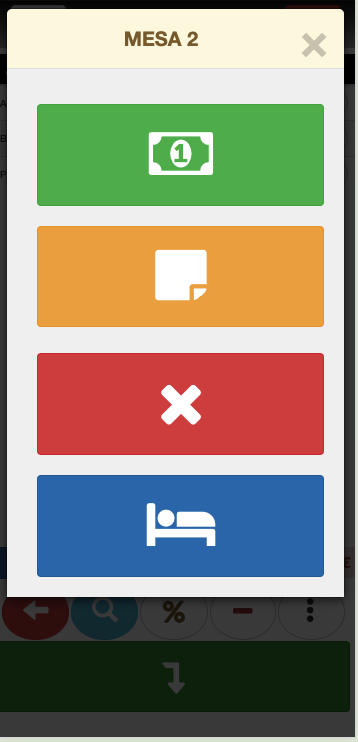
 Cobrar ticket o apuntar en mesa. Abre un siguiente popup
Cobrar ticket o apuntar en mesa. Abre un siguiente popup
 Imprimir ticket
Imprimir ticket
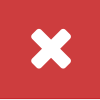 No cobrar
No cobrar
 Cargo hotel
Cargo hotel
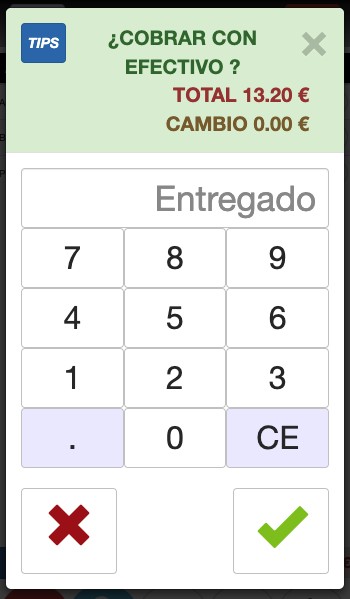
Si en el popup anterior pulsamos la opción de cobrar nos aparece este nuevo popup.
 Cobrar con la forma de pago definida por defecto en el departamento, generalmente Efectivo. Si antes indicamos la cantidad entregada, el sistema nos informa del cambio a devolver al cliente.
Cobrar con la forma de pago definida por defecto en el departamento, generalmente Efectivo. Si antes indicamos la cantidad entregada, el sistema nos informa del cambio a devolver al cliente.
 Otras formas de pago: Tarjetas, No cobrar, etc. Nos abre otro popup.
Otras formas de pago: Tarjetas, No cobrar, etc. Nos abre otro popup.
 Pulsando este botón nos pide que indiquemos un importe superior al total de ticket considerando el resto como propina.
Pulsando este botón nos pide que indiquemos un importe superior al total de ticket considerando el resto como propina.
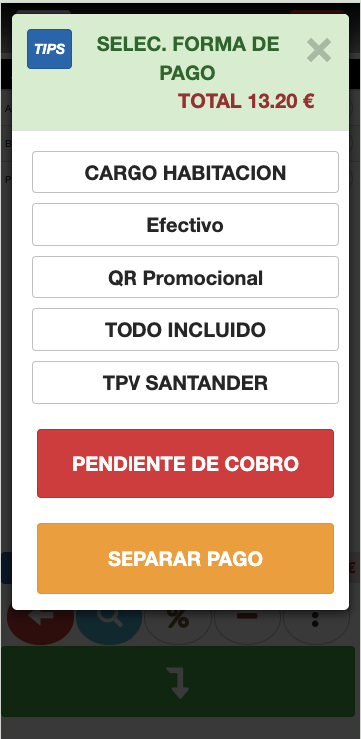
Otras formas de pago, Pendiente de cobro, separar pago
 Pulsando este botón nos pide que indiquemos un importe superior al total de ticket considerando el resto como propina.
Pulsando este botón nos pide que indiquemos un importe superior al total de ticket considerando el resto como propina.

